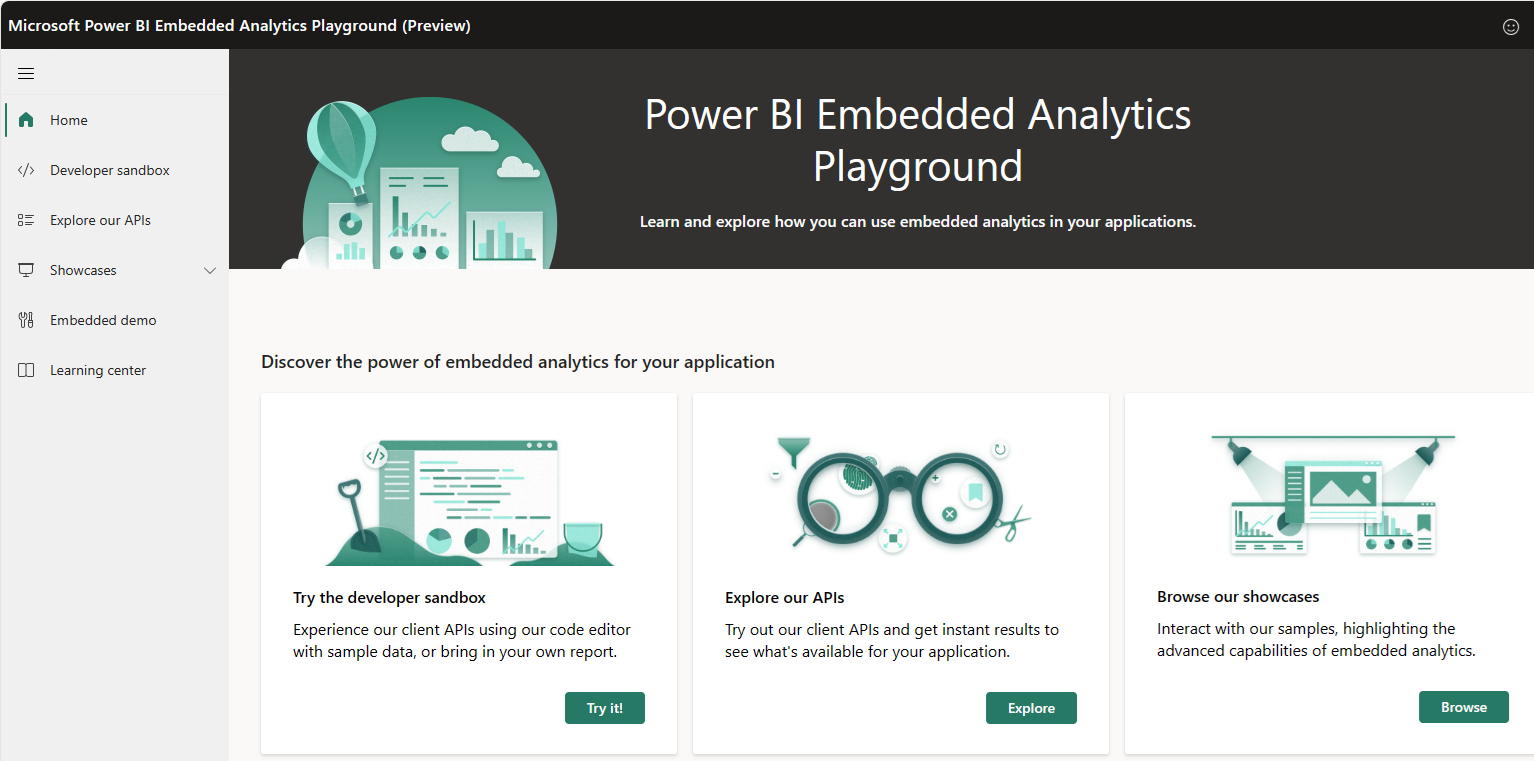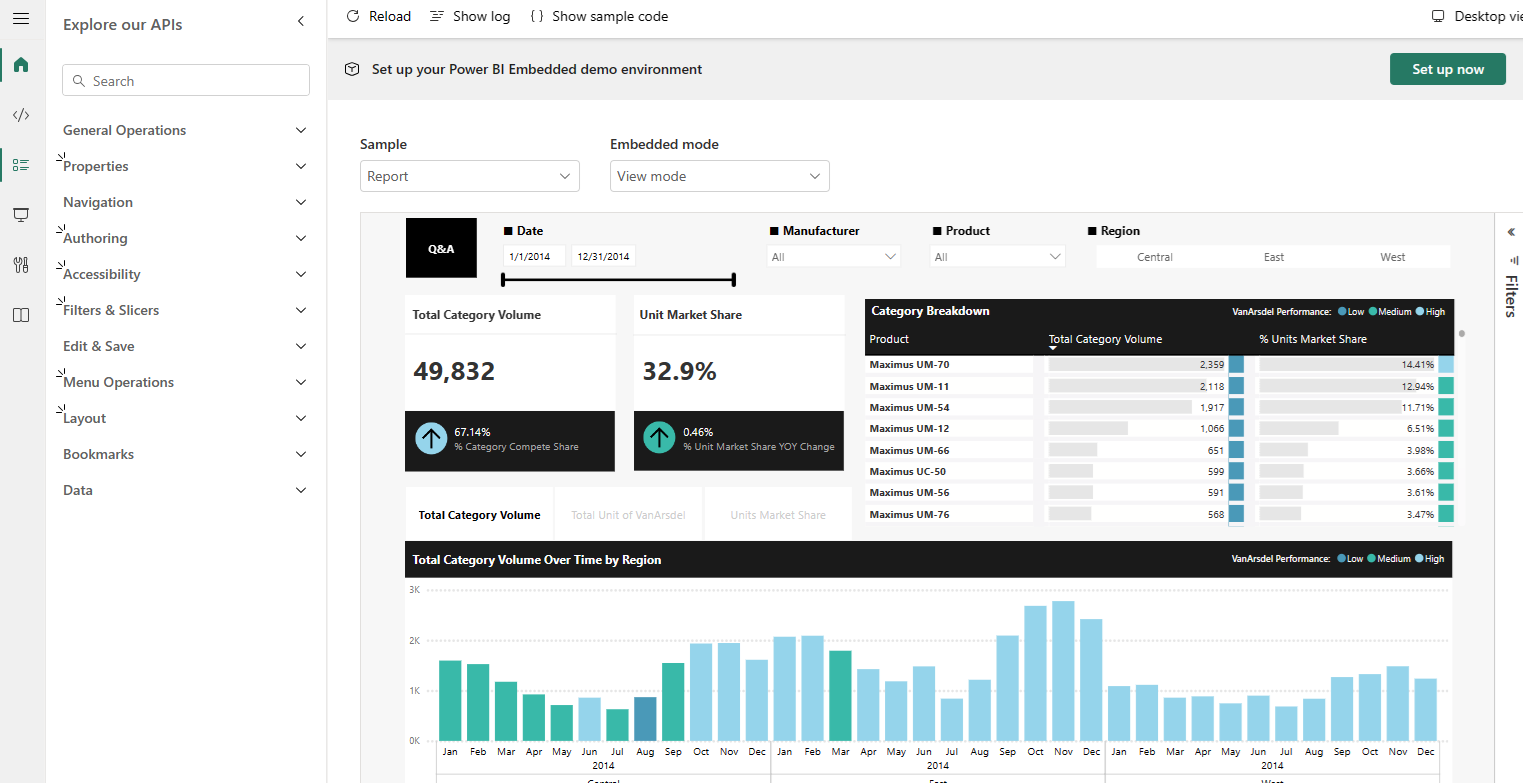Qu’est-ce que le terrain de jeu Analytique incorporée Power BI ?
S’APPLIQUE À : L’application possède des données
L’utilisateur possède des données
Le terrain de jeu Analytique incorporée Power BI vous permet d’apprendre, d’explorer et de tester facilement l’analytique incorporée Power BI. Il vous permet également de vous tenir informé des nouvelles fonctionnalités et mises à jour de Power BI Embedded.
Le terrain de jeu vous offre une expérience de codage pratique. Il vous permet également d’incorporer vos propres rapports et d’interagir avec les API clientes de Power BI, pour des résultats instantanés.
Le terrain de jeu fournit les expériences principales suivantes :
Bac à sable développeur
Accédez au bac à sable développeur pour bénéficier d’une expérience pratique avec les API clientes. Vous pouvez utiliser les API avec l’exemple de rapport ou avec votre propre rapport.
Glissez-déposez des extraits de code dans le rapport ou tapez-les directement dans la zone de l’éditeur de code pour voir comment ils fonctionnent.
Vous pouvez choisir entre JavaScript et TypeScript pour écrire votre code. Tous les extraits de code d’API sont ensuite mis à jour en fonction de votre sélection. La dernière langue que vous utilisez est enregistrée pour la prochaine fois.
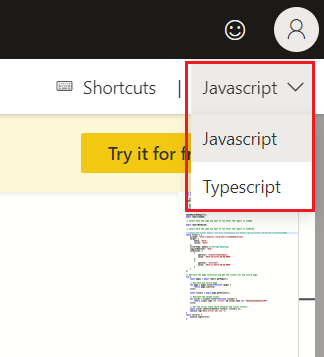
Explorer nos API
Vous pouvez interagir avec des extraits de code et incorporer des rapports, des tableaux de bord, des Questions et réponses, etc. dansExplorer nos API.
Présentation
Les présentations interactives vous permettent de voir comment appliquer ces fonctionnalités dans vos applications. Chaque présentation montre, à l’aide d’une application, ce que vous pouvez faire avec une ou plusieurs API clientes.
Le code des présentations est open source et entièrement disponible dans notre dépôt GitHub.
Démonstration incorporée
La démonstration incorporée est un excellent moyen pour les développeurs d’obtenir rapidement et facilement une idée de l’apparence et de la sensation de Power BI Embedded dans leurs propres applications sans avoir besoin d’une configuration ou d’une configuration préalable. Tout d’abord, parcourez la démonstration pour générer votre code et l’exécuter dans votre application. Ensuite, lorsque vous êtes prêt, sélectionnez la solution la mieux adaptée à vos besoins et commencez à développer.
Créer un code de version de démonstration
Sélectionnez l’un de vos propres rapports ou utilisez l’exemple de rapport fourni. La démonstration génère un extrait de code que vous pouvez utiliser pour incorporer le rapport dans votre propre application. Vous pouvez copier le code dans une application existante ou le coller dans une nouvelle application vide si vous développez toujours votre application. Cette démonstration vous donne un aperçu pratique de la puissance de Power BI Embedded.
Choisissez votre solution
Une fois que vous êtes satisfait de l’apparence du rapport dans votre application, visitez la page solutions Power BI Embedded Analytics pour mieux comprendre la solution la mieux adaptée à vos besoins. Choisissez entre l’incorporation de Power BI pour votre organisation ou pour vos clients. Une fois que vous avez décidé, vous pouvez commencer à développer vos propres rapports et solutions Power BI Embedded attrayants, puissants et interactifs.
Centre d’apprentissage
Le centre d’apprentissage est une collection de ressources d’analytique incorporée Power BI. C’est là que vous pouvez vous plonger dans la documentation, découvrir les API, trouver les exemples et vidéos pour développeurs et savoir où obtenir de l’aide.